win10注册表搜索到文件并把文件删除
更新时间:2024-04-22 16:49:13作者:xiaoliu
Win10注册表是Windows操作系统中的一个重要组成部分,它存储着系统和软件的配置信息,当用户需要删除某个文件时,可以通过在注册表中搜索相关信息来找到文件的位置并进行删除操作。下面将介绍在Win10中手动删除用户配置文件的步骤。
具体步骤:
1.打开注册表编辑器并导航到以下项:HKEY_LOCAL_MACHINE\SOFTWARE\Microsoft\Windows NT\CurrentVersion\ProfileList
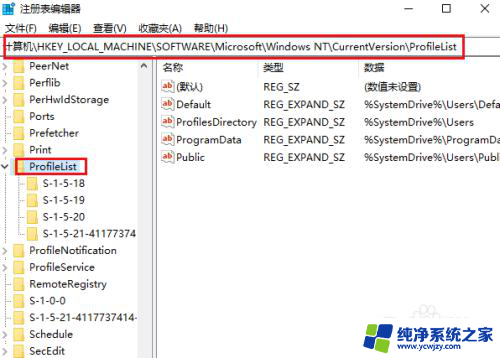
2.在左窗格中,您将看到计算机上所有用户配置文件的 SID 键列表。单击每个 SID 键,然后检查右窗格中的 ProfileImagePath 条目。
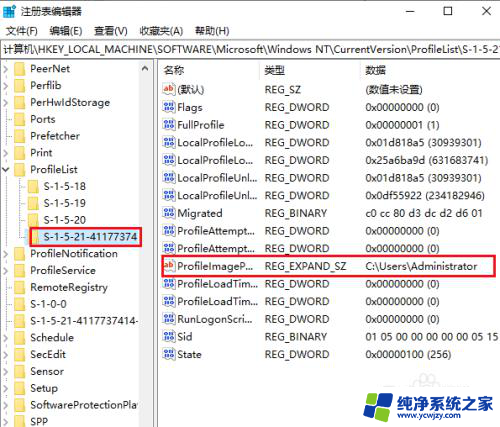
3.找到指向要删除的用户配置文件的 SID 键后,右键单击它并选择"删除"。
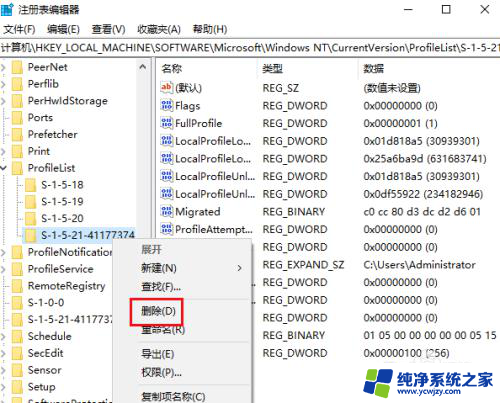
4.打开 Windows 资源管理器并浏览到文件夹 C:\Users。只需删除相应的用户配置文件文件夹,或者如果您不想丢失桌面上的文档和文件。请将其重命名为其他文件夹。
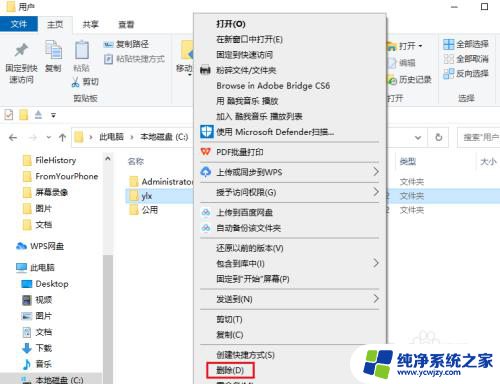
5.下次登录到与已删除的配置文件关联的账户时,Windows 将设置新的用户配置文件,就像您首次打开全新计算机一样。
以上是关于如何在win10注册表中搜索并删除文件的全部内容,如果您遇到相同的情况,可以按照这个方法解决。
- 上一篇: win10怎么找打印机
- 下一篇: win10设备和打印机不显示怎么办
win10注册表搜索到文件并把文件删除相关教程
- win10注册表搜索到文件并把文件导出
- win10删除文件搜索历史记录 清除win10文件搜索记录的方法
- windows搜索框历史怎么删除 win10怎样清除文件搜索历史记录
- 如何清除文件夹搜索记录 怎样在Win10上清除文件搜索记录
- windows搜索记录删除 win10文件搜索历史怎么清除
- win10文件内容搜索 win10如何搜索包含指定内容的音乐文件
- win10 搜索文件内容 Windows 10如何搜索指定内容的文件
- 此电脑搜索记录怎么删掉 win10文件搜索记录怎么清空
- win10 文件删除怎么恢复 DiskGenius注册机使用教程
- win10通知里快速操作注册表 如何修改Win10注册表以防止恶意软件删除工具推送
- win10没有文本文档
- windows不能搜索
- 微软正版激活码可以激活几次
- 电脑上宽带连接在哪里
- win10怎么修改时间
- 搜一下录音机
win10系统教程推荐
win10系统推荐